Ubuntu安装dockers一直失败
-
使用小鱼的一键安装Docker一直失败
-
Ubuntu上安装Docker失败可能由多种原因引起。以下是一些建议的解决步骤,你可以按照这些步骤来尝试解决问题:
-
检查网络连接:
- 确保你的网络连接是正常的,因为Docker安装过程中需要下载一些软件包和镜像。
- 尝试重新连接网络或使用其他网络环境。
-
更新系统和软件包:
- 运行以下命令来更新你的系统和软件包:
sudo apt update sudo apt upgrade
- 运行以下命令来更新你的系统和软件包:
-
卸载旧版本的Docker:
- 如果之前安装过旧版本的Docker,尝试卸载它们以避免冲突。运行以下命令:
sudo apt remove docker docker.io containerd runc
- 如果之前安装过旧版本的Docker,尝试卸载它们以避免冲突。运行以下命令:
-
添加Docker官方GPG密钥:
- 运行以下命令添加Docker的GPG密钥:
curl -fsSL https://download.docker.com/linux/ubuntu/gpg | sudo gpg --dearmor -o /usr/share/keyrings/docker-archive-keyring.gpg
- 运行以下命令添加Docker的GPG密钥:
-
设置稳定版Docker仓库:
- 运行以下命令设置Docker的稳定版仓库:
echo "deb [arch=amd64 signed-by=/usr/share/keyrings/docker-archive-keyring.gpg] https://download.docker.com/linux/ubuntu $(lsb_release -cs) stable" | sudo tee /etc/apt/sources.list.d/docker.list > /dev/null
- 运行以下命令设置Docker的稳定版仓库:
-
安装Docker:
- 运行以下命令安装Docker:
sudo apt update sudo apt install docker-ce docker-ce-cli containerd.io
- 运行以下命令安装Docker:
-
启动和启用Docker服务:
- 运行以下命令启动和启用Docker服务:
sudo systemctl start docker sudo systemctl enable docker
- 运行以下命令启动和启用Docker服务:
-
验证安装:
- 运行以下命令验证Docker是否已成功安装并正在运行:
sudo docker run hello-world
- 运行以下命令验证Docker是否已成功安装并正在运行:
-
检查用户权限:
- 确保你的用户已加入docker组,以便无需使用sudo即可运行Docker命令。运行以下命令添加你的用户到docker组:
sudo usermod -aG docker $USER - 然后注销并重新登录。
- 确保你的用户已加入docker组,以便无需使用sudo即可运行Docker命令。运行以下命令添加你的用户到docker组:
-
检查防火墙设置:
- 确保你的防火墙允许Docker的网络访问。
-
清理残留文件:
- 如果之前安装过Docker或其他容器化软件,可能会在系统中留下一些残留文件。你可以尝试清理这些残留文件。
-
参考官方文档和社区支持:
- 如果上述方法都无法解决问题,可以参考Docker的官方文档和社区支持获取更详细的帮助。
-
使用其他安装方法:
- 如果使用“小鱼的一键安装Docker”一直失败,你可以尝试使用上述的手动安装步骤,或者寻找其他可靠的安装脚本或方法。
请注意,具体的命令和步骤可能会根据你的Ubuntu版本和具体环境有所不同。务必根据你的实际情况进行调整。如果问题依然存在,请查看具体的错误信息,并尝试搜索相关的解决方案。
以上为生成回答,仅供参考~
-
-
@Wish 请附上详细日志
-
@小鱼
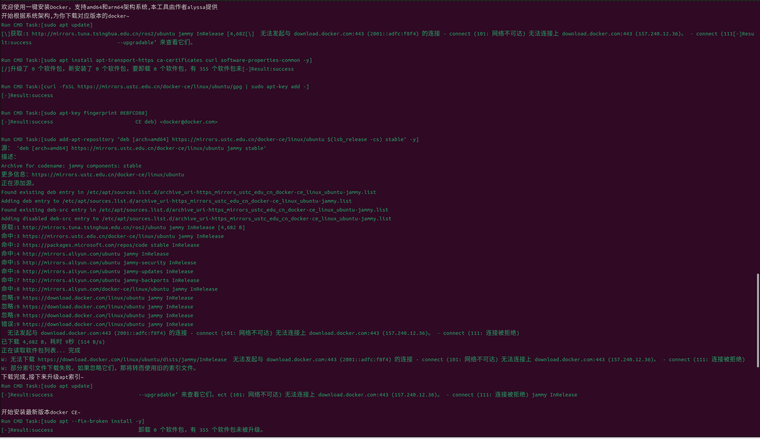
听说时docker现在国内的镜像都不能用了,不知道小鱼有没有好办法